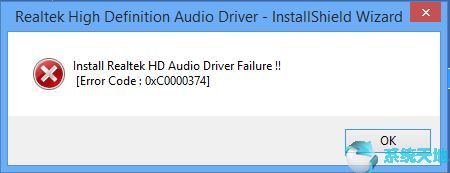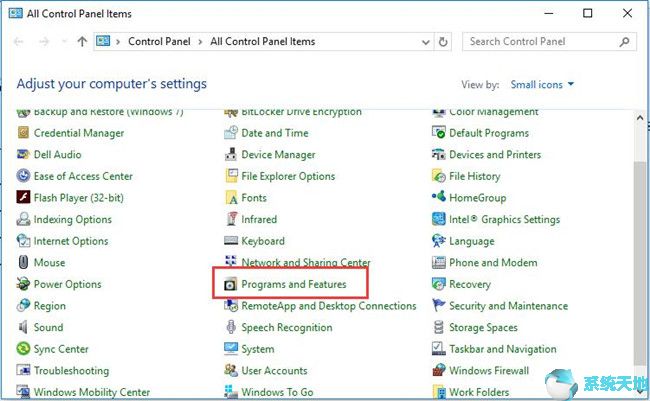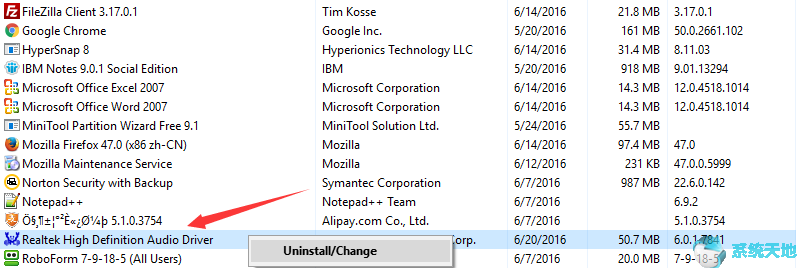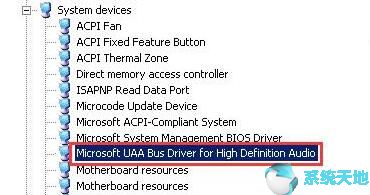| Win10专业版安装Realtek HD Audio Driver Failure的技巧 | 您所在的位置:网站首页 › win10安装声卡驱动失败 › Win10专业版安装Realtek HD Audio Driver Failure的技巧 |
Win10专业版安装Realtek HD Audio Driver Failure的技巧
|
大多数计算机将使用Realtek高清晰度音频作为音频设备。当您从官方网站下载最新版本的Realtek HD音频驱动程序并安装它时,会弹出错误“ 安装Realtek HD Audio Driver Failure !! “。您可能会看到不同的错误代码,如0xC0000374,0x000000FF,0x00000002,0x0000000d,0x00000005等。 当您进入设备管理器时,您会发现Realtek High Definition缺失或标记为黄色感叹号。这意味着您的Realtek HD音频驱动程序丢失或安装错误。 显然,这个错误与驱动程序直接相关,因此下一个解决方案将更容易。以下修复Realtek驱动程序安装问题。
解决方案1:卸载Realtek Audio Driver 如果您的Realtek音频驱动程序安装失败,则安装过程可能不完整。因此,您需要完全卸载它,然后重新安装它。 1。 2.选择程序和功能。
3.找到Realtek高清晰度音频驱动程序,双击卸载它或右键单击卸载它。
4. 重新启动计算机。这将使此更改生效。 5.打开设备管理器。 6.单击“ 扫描硬件更改”。 这将有助于Windows再次重新安装Realtek高清晰度音频驱动程序。如果第一种方法无法帮助您顺利安装Realtek High Definition Audio驱动程序,则可以按照解决方案2进行操作。
解决方案2:删除冲突驱动程序 我们知道Microsoft UAA总线驱动程序是支持高清晰度音频设备的音频驱动程序。如果要重新安装Realtek High Definition音频驱动程序,可能会与Microsoft UAA总线驱动程序冲突。因此,您可以删除Microsoft UAA总线驱动程序并再次重新安装Realtek音频驱动程序。 1.打开设备管理器并展开系统设备,您将看到用于高清晰度音频的Microsoft UAA总线驱动程序。右键单击它以选择“ 禁用”。
2.转到程序和功能以卸载Realtek高清晰度音频驱动程序。此步骤与解决方案1卸载过程相同。系统会提醒您重启计算机,不要重启计算机。 3.返回设备管理器,找到用于高清的Microsoft UAA总线驱动程序。这次,右键单击它以选择卸载以卸载此驱动程序。当然,不要重新启动计算机。 4.重新安装Realtek高清晰度音频驱动程序。如果它弹出警告,请忽略它。 要重新安装音频驱动程序,您可以使用手动方式。下载最新版本的Realtek音频驱动程序并逐步安装。 当然,您可以使用它来帮助您自动更新Realtek高清晰度音频驱动程序。这是。 |
【本文地址】
| 今日新闻 |
| 推荐新闻 |
| 专题文章 |